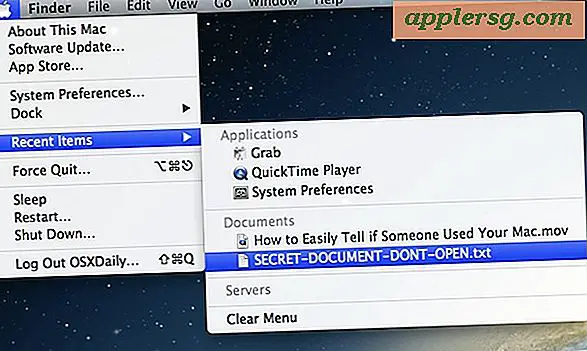Hur man utesluter hårddiskar och mappar från Spotlight Index i Mac OS X
 Spotlight är en underbar funktion i Mac OS X, så att du snabbt kan hitta bokstavligen någonting på en Mac med sökning, det inkluderar filer, appar, mappar, e-postmeddelanden, du heter det och Spotlight hittar det, men ibland vill du inte ha allt att indexeras. Oavsett om det är en extern säkerhetskopia, en skrapdisk, en katalog med tillfälliga objekt eller bara en privat mapp med filer som du inte enkelt vill hitta via sökfunktionen, kommer du att upptäcka att exklusive drivrutiner, filer och kataloger från Spotlight är faktiskt väldigt lätt.
Spotlight är en underbar funktion i Mac OS X, så att du snabbt kan hitta bokstavligen någonting på en Mac med sökning, det inkluderar filer, appar, mappar, e-postmeddelanden, du heter det och Spotlight hittar det, men ibland vill du inte ha allt att indexeras. Oavsett om det är en extern säkerhetskopia, en skrapdisk, en katalog med tillfälliga objekt eller bara en privat mapp med filer som du inte enkelt vill hitta via sökfunktionen, kommer du att upptäcka att exklusive drivrutiner, filer och kataloger från Spotlight är faktiskt väldigt lätt.
Exkludera specifika objekt från Spotlight Indexing
Det här är överlägset det enklaste sättet att universellt utesluta något från Spotlight-sökningar och det fungerar i alla versioner av Mac OS X:
- Starta systeminställningar från Apple-menyn och välj "Spotlight" -valpanelen
- Klicka på fliken "Sekretess"
- Dra och släpp mappar eller enheter för att utesluta från Spotlight-indexet, eller klicka på + + -ikonen i hörnet för att manuellt välja hårddiskar eller kataloger
Objekt som släts in i fönstret Spotlight Privacy kommer sedan att visas som en lista i avsnittet Sekretess:

Exklusive hårddiskar från Spotlight Index
Tänk på fliken Sekretess som en lista över uteslutningar, allt som visas i den här listan visar att det nu är uteslutet från sökfunktionen Mac OS X. Det gör det väldigt lätt att förhindra att hårddisken indexeras av Spotlight, för att utesluta hela enheten måste du bara lägga till den i listan som visas här:

Vilken mapp eller enhet som helst i den listan är effektivt dold från Spotlight-indexet, vilket gör att innehållet inte indexeras, och visas inte i någon filsökning, oavsett om det kommer från den primära kommandot + mellanslagets Spotlight-meny eller sökningar i Finder-fönster. Detta är ett mycket bättre tillvägagångssätt än att inaktivera Spotlight om allt du vill göra är att dölja vissa filer från nyfikna ögon. Dessutom, om du inte vill att Spotlight ska köras när du ansluter en extern hårddisk, kan du bara lägga till den i listan så att den inte indexeras (det betyder givetvis att det inte går att söka med Spotlight men också ).
Lägger till artiklar i Spotlight Index igen
Om du vill att dessa artiklar ska återföras och återfinnas inom Spotlight-sökresultaten, är allt du behöver göra markera dem i fliken Sekretess och radera dem med Delete-tangenten eller genom att trycka på minusknappen "-" längst ner till vänster . Att ta bort objekt kommer att utlösa mds och mdworker-processerna för att köra igen, och när de är färdiga kommer de en gång uteslutna filerna att sökas igen i Mac OS X.
På en sidotal kan det här vara ett användbart felsökningstips om du stöter på platsspecifika problem med Spotlight, särskilt om du hittar en fil eller mapp visas inte när det borde vara.